Varje månad interagerar en miljard människor med den populära sociala medieplattformen Instagram. Appen lockar dagligen nya användare, och varje sekund publiceras nya berättelser och inlägg. Instagrams popularitet kommer av dess förmåga att låta användare samverka och dela sina livsupplevelser, vilket lockar individer i alla åldrar – från barn till pensionärer. Är du en aktiv Instagram-användare som ofta lägger upp bilder, experimenterar med de inbyggda filtren och redigeringsverktygen? Om du nu funderar över hur du kan ta bort ett Instagram-filter från ett foto eller redigera dina bilder efter att de har publicerats, då har du kommit rätt! Vi presenterar en omfattande guide som svarar på alla dina frågor, inklusive vilken som är den bästa appen för Instagram-redigering, och hur du kan bearbeta andras foton på Instagram. Låt oss sätta igång direkt!
Ta bort Instagram-filter från dina bilder
I den här artikeln får du lära dig steg för steg hur du tar bort Instagram-filter och hur du kan redigera andra användares foton. Fortsätt läsa för detaljerad information.
Hur redigerar man sina Instagram-bilder?
Många vill förbättra sina foton med Instagrams redigeringsverktyg innan de delas med vänner, familj och följare på Instagram. Instagram erbjuder dig kraftfulla redigeringsfunktioner som du behöver lära dig att använda på rätt sätt. Här följer en guide för hur du enkelt redigerar dina Instagram-bilder.
Obs: Denna guide fungerar för både Android och iOS användare av Instagram.
1. Öppna Instagram-appen på din smartphone.
2. Tryck på plusikonen i det övre högra hörnet.
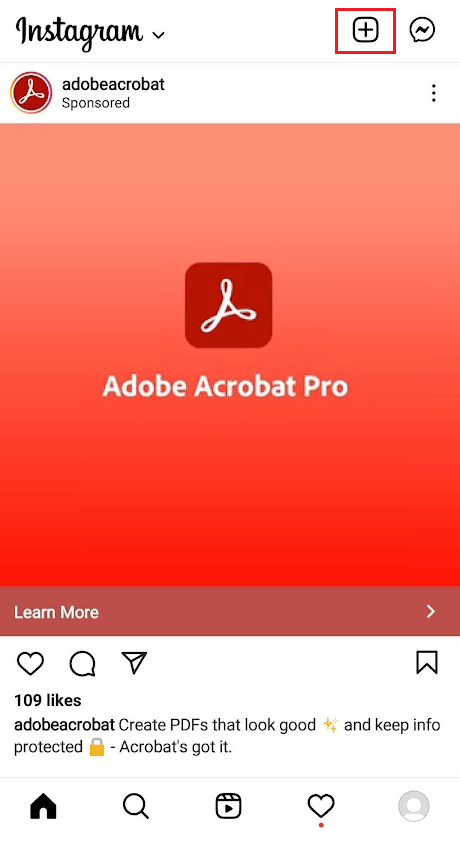
3. Välj ett eller flera foton från ditt galleri.
4. Klicka på ”Nästa”-pilikonen i det övre högra hörnet.
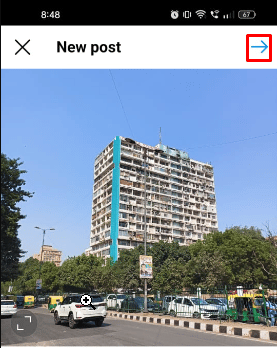
5. Välj fliken FILTER längst ner. Här kan du bläddra bland en mängd olika filter. Varje filter påverkar skärpa, kontrast, ljussättning och färger på olika sätt. Justera intensiteten för att uppnå önskat resultat.
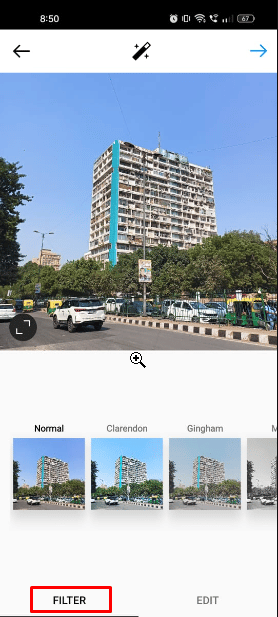
6. Tryck på fliken REDIGERA för att komma åt grundläggande redigeringsfunktioner. Du kan justera bland annat vinkel, ljusstyrka, kontrast, struktur, värme, mättnad, högdagrar, skuggor och skärpa.
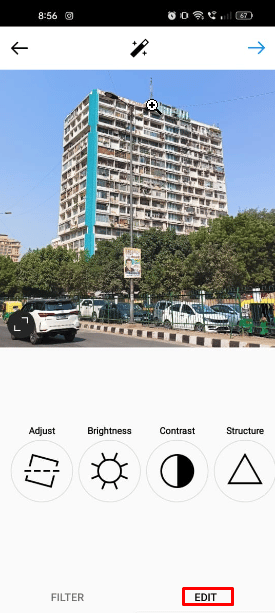
Nu är ditt foto redigerat. Du kan välja att ladda upp det eller spara det i galleriet för senare användning.
Vilka är de bästa apparna för redigering på Instagram?
För att dina Instagram-bilder ska sticka ut bör du använda bildredigeringsappar och program som ger ett mer estetiskt utseende och förstärker din närvaro i sociala medier. Utbudet av redigeringsappar i App Store och Play Store är stort. Vilken app är bäst? Svaret beror på vilken stil du vill ha på dina bilder.
Några bra alternativ är Adobe Lightroom Photo Editor, VSCO, Afterlight och Google Snapseed. De har inbyggda verktyg som förbättrar dina bilder med ett enda tryck. Dessa appar erbjuder både kostnadsfria och betalda funktioner, så du kan välja den som passar dig bäst.
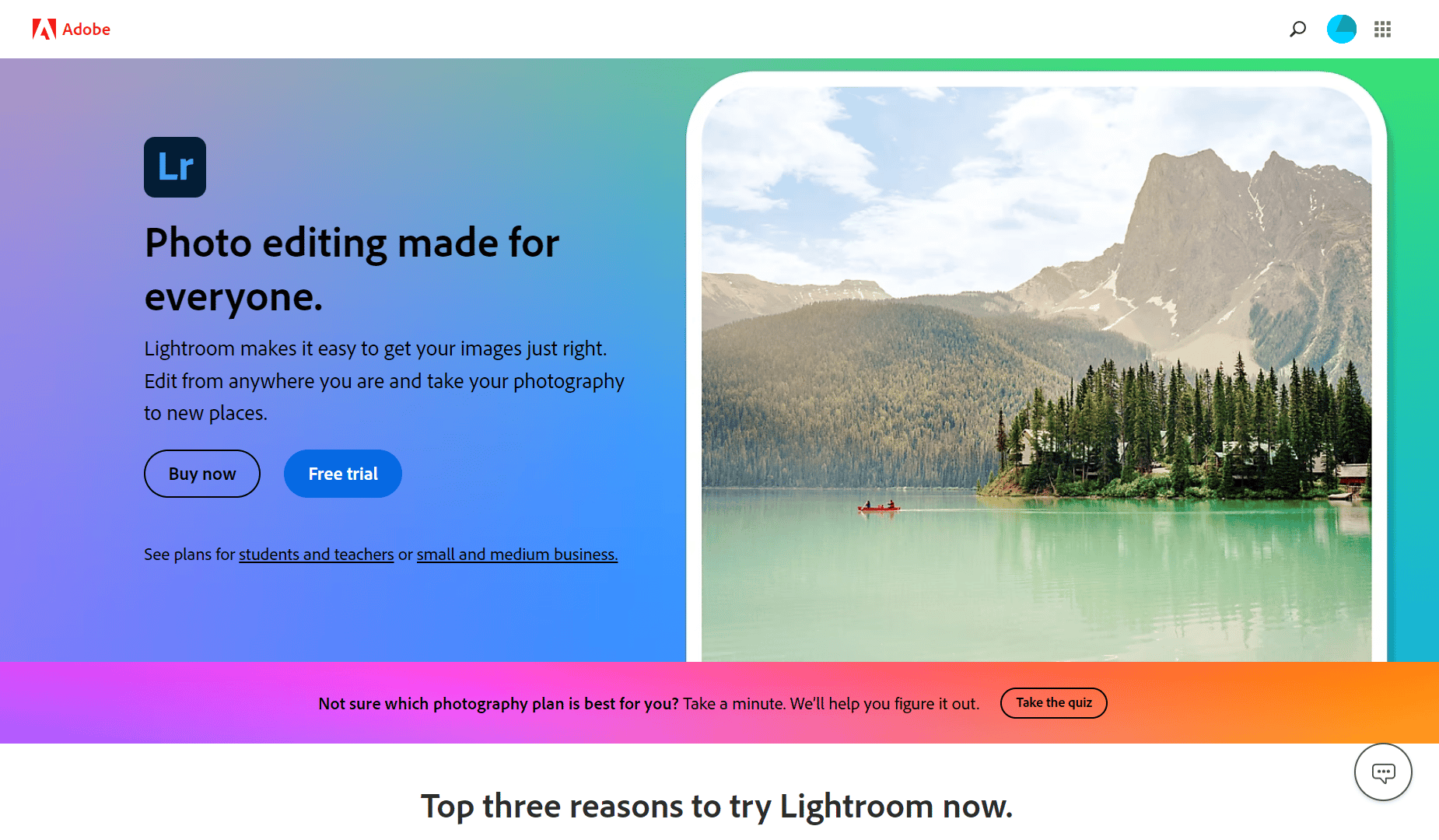
Hur redigerar man Instagram-bilder i Photoshop?
Med några enkla knep kan du få dina bilder att se mer tilltalande ut på Instagram. Här visar vi hur du kan redigera bilder med Photoshop i några enkla steg.
Notera: Vi använder Adobe Photoshop Express för att demonstrera de följande stegen.
1. Öppna Adobe Photoshop Express-appen på din dator.
2. Klicka på Bildbibliotek.
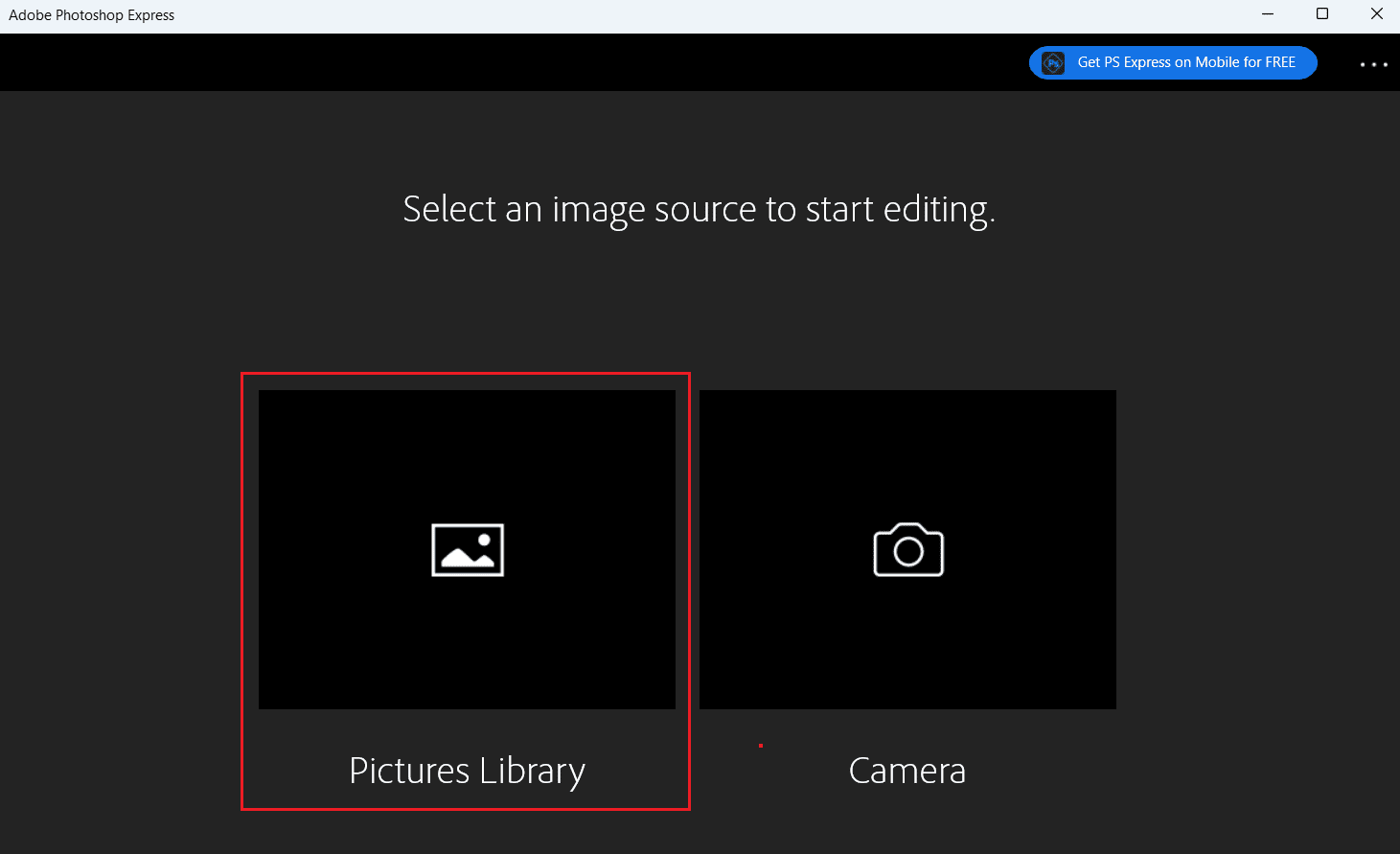
3. Välj det foto du vill använda på Instagram.
Obs 1: Välj rätt bildförhållande. Det bästa förhållandet för Instagram-foton är 4:5.
Obs 2: Se till att du använder högsta upplösning. Rekommenderad upplösning är mellan 566 och 1350 pixlar.
4. Klicka på fliken Utseende till vänster och välj önskat utseende.
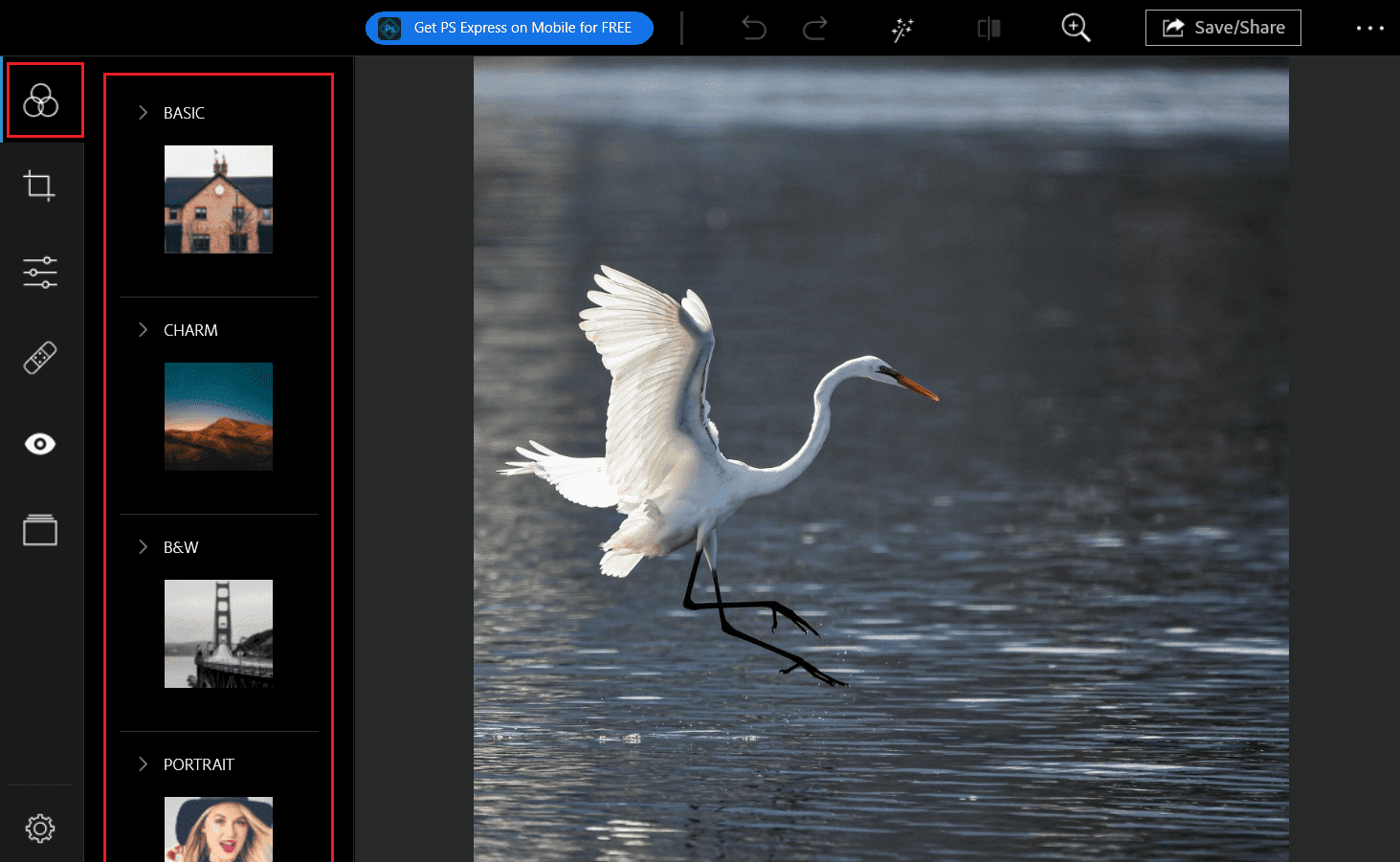
5. Välj sedan fliken Korrigeringar för att redigera detaljer som LJUS, FÄRG, EFFEKTER, DETALJER osv.
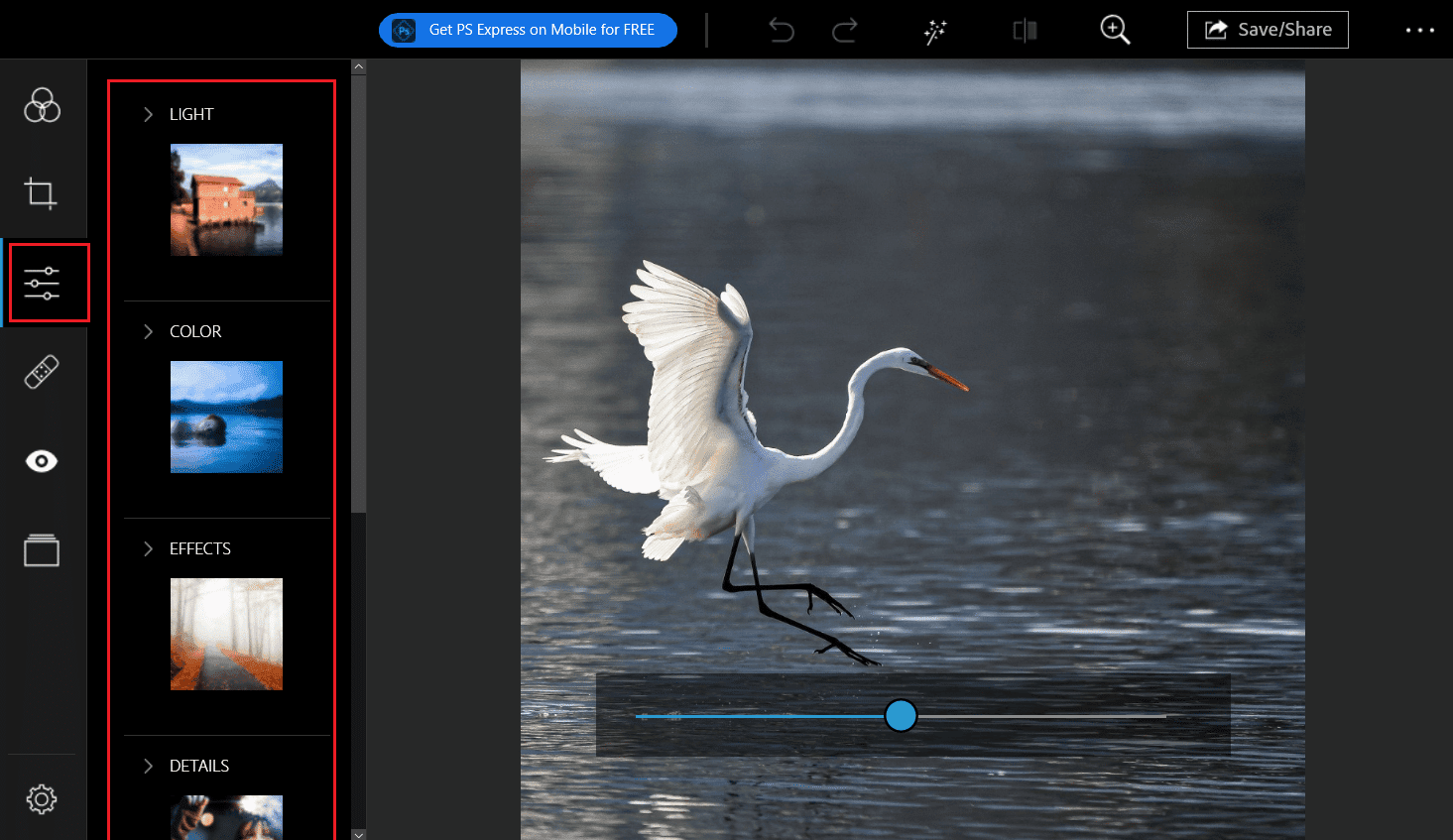
6. Utforska de andra redigeringsflikarna om du vill finjustera ditt foto ytterligare.
7. Klicka på Spara/Dela för att exportera den redigerade bilden och lägg upp den på Instagram.
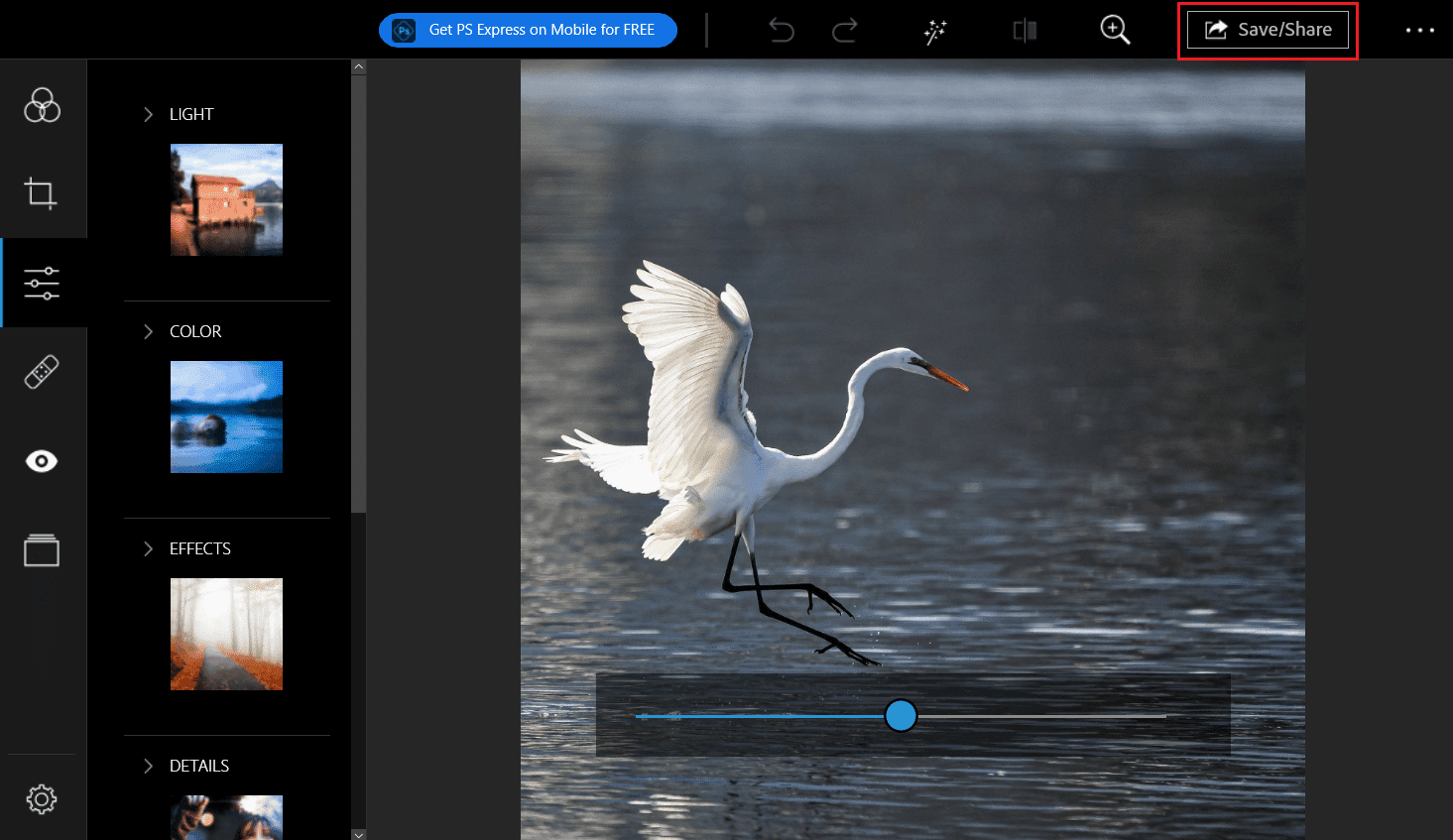
Kan man ta bort Instagram-filter?
Ja, det är möjligt att ta bort Instagram-filter. Du kan enkelt svepa åt vänster och höger för att växla mellan olika filter eller för att ta bort ett filter.
Hur tar man bort Instagram-filter från foton?
Instagram ger dig möjlighet att lägga till filter på bilder innan de delas. Om du inte gillar ett filter och vill ta bort det från din IG-kamera, följ stegen nedan:
1. Öppna Instagram-appen på din telefon.
2. Svep åt vänster från ditt Instagram-flöde för att öppna Instagram-kameran.
Obs: Du kan också trycka på plusikonen i det övre högra hörnet för att öppna kameran.
3. Tryck på önskat filter > filternamn längst ner.
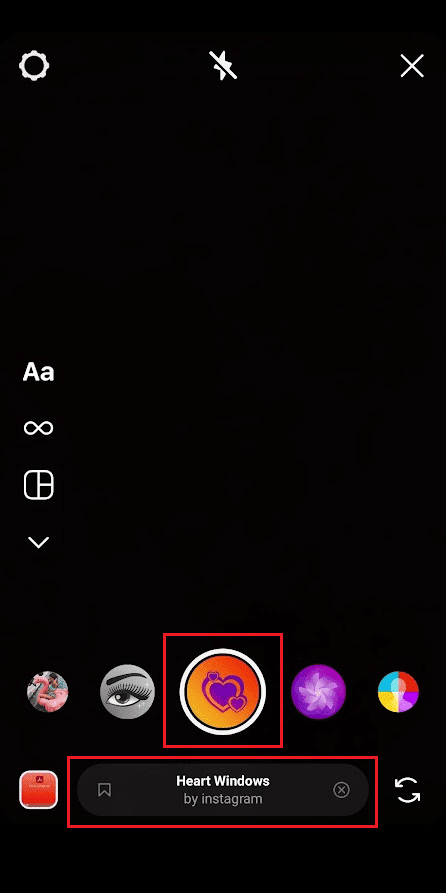
4. Scrolla ner i menyn och välj ”Ta bort effekt”.
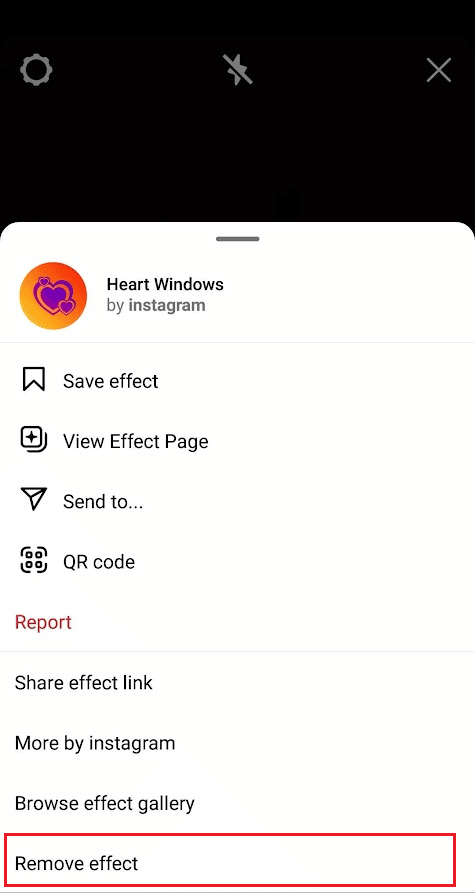
5. Bekräfta genom att klicka på ”Ta bort” i popup-fönstret för att ta bort filtret från IG-kameran.
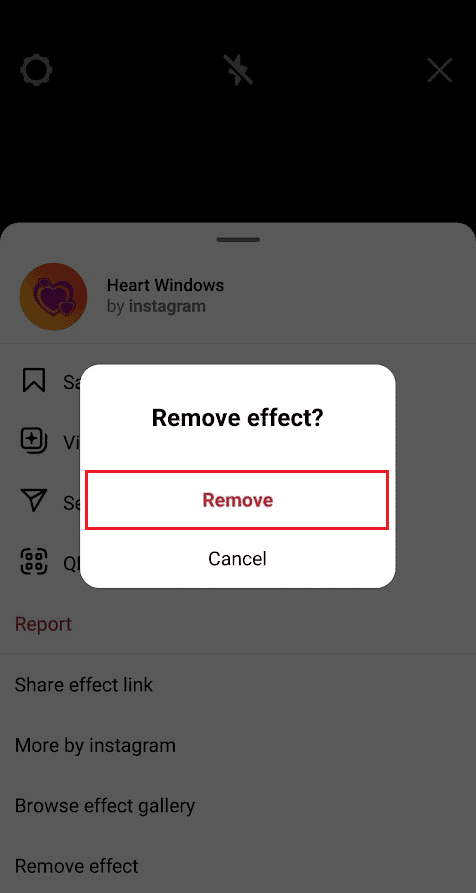
Hur ersätter man ett foto som man lagt upp på Instagram?
Om du har laddat upp fel bild eller vill ändra något i en publicerad bild, finns det inget direkt sätt att redigera den. Du måste ta bort inlägget och ersätta det med den redigerade versionen. Följ stegen nedan:
1. Starta Instagram-appen.
2. Gå till fotot du vill byta ut på din IG-profil.
3. Klicka på den treprickade ikonen i det övre högra hörnet av inlägget.
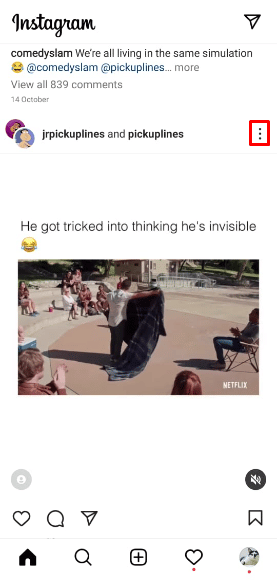
4. Scrolla ner och tryck på ”Ta bort”.
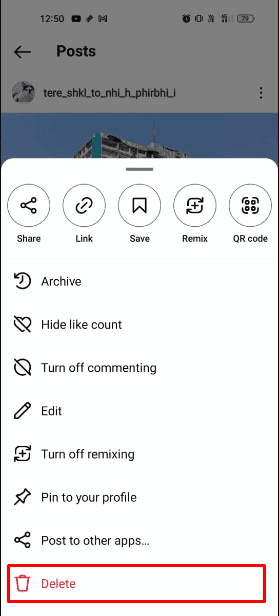
5. Klicka på ”Ta bort” för att bekräfta att du vill ta bort inlägget från din profil.
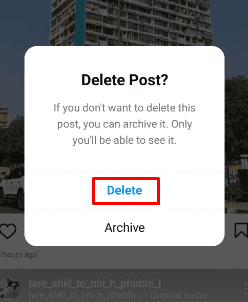
6. När fotot är borttaget från din profil, redigera det efter önskemål.
7. När du är klar med redigeringen, öppna Instagram och tryck på plusikonen i det övre högra hörnet.
8. Välj den redigerade bilden från ditt galleri.
9. Tryck på ”Nästa”-pilikonen i det övre högra hörnet.
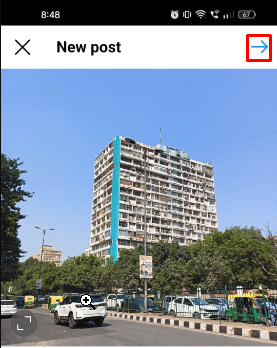
10. Använd önskade filter och redigera bilden med hjälp av flikarna ”FILTER” och ”REDIGERA”.
Obs: Du kan välja bland en mängd filter och redigera bilden med verktygen.
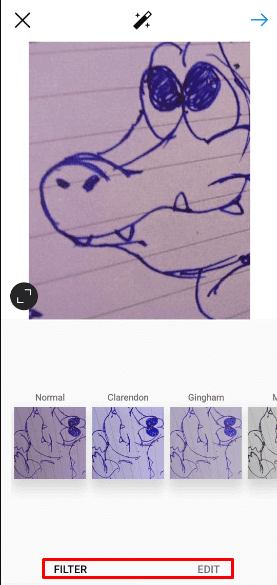
11. Klicka på bockikonen för att lägga upp bilden.
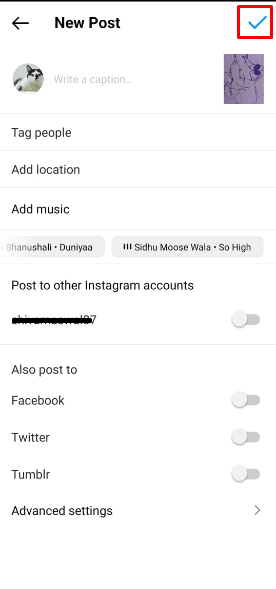
Så här byter du ut ett foto som du har lagt upp på Instagram i några enkla steg.
Kan man redigera Instagram-bilder efter publicering?
Ja, du kan redigera Instagram-bilder efter att de har publicerats. Instagram låter dig redigera bildtexten, lägga till plats, tagga personer och ta bort enskilda bilder. Du kan även ta bort hela inlägget, även om det innehåller flera bilder tillsammans.
Hur tar man bort ett filter på Instagram efter att man publicerat?
Instagram har ingen direkt funktion för att ta bort filter efter publicering. Du kan dock ta bort fotot och ladda upp det på nytt utan filter. Här är en enkel guide:
1. Öppna Instagram-appen och gå till fotot som du vill ta bort filtret från.
2. Klicka på den treprickade ikonen > ”Ta bort”.
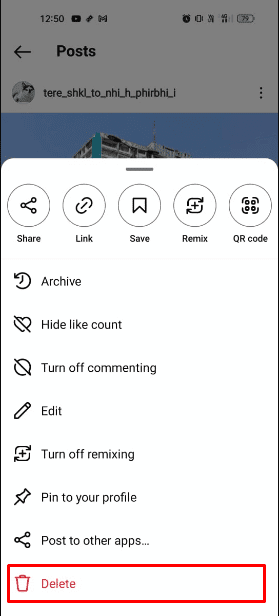
3. Tryck på plusikonen i det övre högra hörnet.
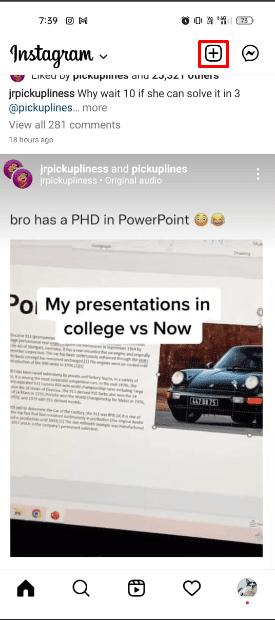
4. Välj originalbilden utan filter.
5. Klicka på ”Nästa”-pilikonen.
6. Redigera bilden med Instagrams redigeringsverktyg.
7. När redigeringen är klar, klicka på bockikonen för att lägga upp fotot utan filter.
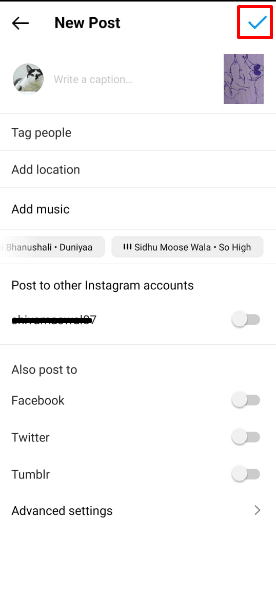
Läs den här artikeln från början för att lära dig mer om de bästa Instagram-redigeringsapparna.
Hur tar man bort ett Snapchat-filter från en bild?
Snapchat har många filter och linser som du kan använda när du tar bilder. Om du vill ta bort ett filter från en bild som du redan har tagit, så här gör du:
1. Öppna Snapchat-appen.
Obs: Se till att du är inloggad på ditt konto.
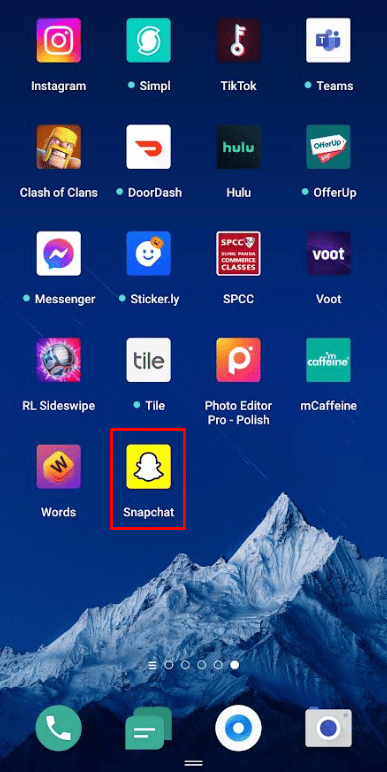
2. Klicka på galleriikonen bredvid fångstknappen för att se dina sparade bilder.
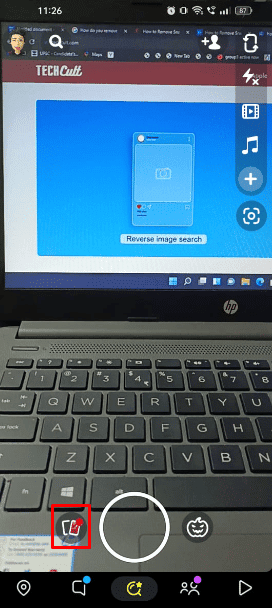
3. Välj bilden som du vill ta bort filtret från.
4. Klicka på den treprickade ikonen i det övre högra hörnet.
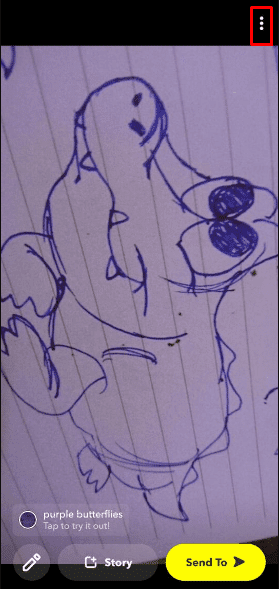
5. Välj ”Redigera snap”.
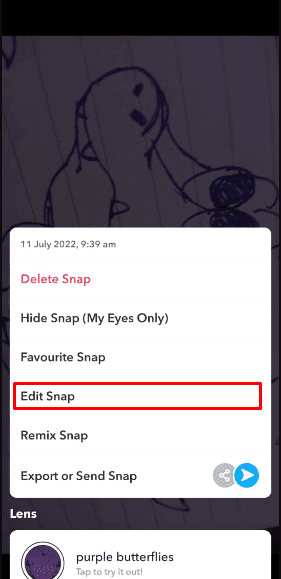
6. Svep åt vänster och höger för att använda ett nytt filter.
Obs: Det finns flera redigeringsverktyg som låter dig återställa bilden till originalet.
Hur tar man bort effekter från andras bilder?
Här är en guide som visar hur du tar bort effekter från andras bilder i några enkla steg:
1. Ladda upp bilden som du vill bearbeta i Adobe Photoshop Elements.
2. Klicka på ”Förbättra” > ”Justera färg”.
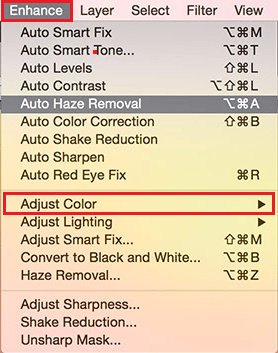
3A. Justera färgen till rätt hudton och klicka på bilden för att tillämpa ändringarna.
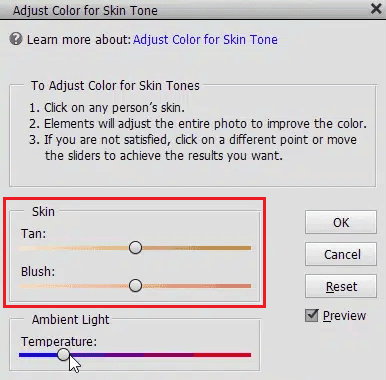
3B. Om du inte är nöjd med resultatet, gå tillbaka till ”Förbättra” > ”Justera färg” > ”Justera nyans/mättnad” och minska mättnaden för att ge fotot ett mer naturligt utseende.
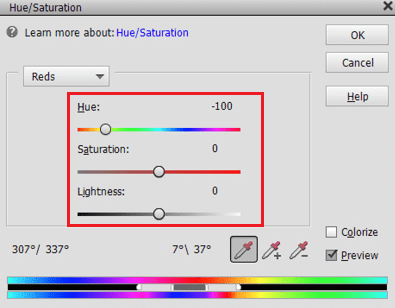
Så här kan du ta bort effekter från andras bilder.
Kan man ta bort filter från andras Instagram-videor?
Nej, det går inte att ta bort filter från andras Instagram-videor. Däremot kan du ta bort filter från Instagram-foton med hjälp av Adobe Photoshop Elements eller andra bildredigeringsprogram.
***
Vi hoppas att du nu vet hur du tar bort Instagram-filter från foton och hur du kan återställa andra användares bilder. Kontakta oss gärna i kommentarsfältet om du har frågor eller förslag. Låt oss även veta vad du vill lära dig om nästa gång.